Збереження послідовності у фітнес-мандрівці може бути викликом, особливо для новачків. Підрахунок калорій або кількості кроків може здаватися складним у щоденній метушні. Ви, мабуть, знайомі з фітнес-трекерами, а можливо, навіть їх використовували. Якщо ви намагаєтеся розібратися, як перезапустити Fitbit Inspire 2, не турбуйтеся про втрату даних. Ця стаття надасть вам детальний посібник, як це зробити без шкоди для вашої інформації.

Інструкція зі скидання налаштувань Fitbit Inspire 2 зі збереженням даних
Прочитайте далі, щоб дізнатися покрокову інструкцію зі скидання налаштувань вашого Fitbit Inspire 2, не втрачаючи цінних даних.
Що являє собою Fitbit Inspire 2?

Fitbit пропонує широкий спектр пристроїв і інструментів, що допомагають підтримувати форму та здоровий спосіб життя. За допомогою програми Exercise він відстежує та аналізує ваші тренування. Fitbit 2 персоналізує ваші зони серцевого ритму, використовуючи ваш резерв частоти серцевих скорочень, забезпечуючи точний моніторинг. Fitbit Inspire 2 – це простий у використанні фітнес-трекер, створений для мотивації та відстеження вашого прогресу. Він може працювати до 10 днів без підзарядки. Більше інформації ви знайдете в інструкції користувача Fitbit.
Чому мій Fitbit Inspire 2 не реагує на дотик?
Якщо ваш Fitbit Inspire 2 не відповідає на дотики, можливо, достатньо буде перезапустити пристрій. Якщо це не вирішить проблему, зверніться до служби підтримки клієнтів для отримання допомоги. Зв’язатися з ними можна телефоном або через чат.
Як перезавантажити Fitbit Inspire 2 без втрати даних
Якщо ваш Fitbit Inspire 2 не працює належним чином, спочатку спробуйте його перезапустити. Для цього натисніть і утримуйте кнопку на пристрої протягом 8-10 секунд. Щоб скинути налаштування без втрати даних, дочекайтеся появи смайлика на екрані, а потім відпустіть кнопку. Ви також можете перезавантажити Fitbit Inspire 2, виконавши такі кроки:
1. Відкрийте програму “Налаштування”.
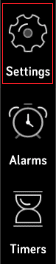
2. Натисніть “Перезавантажити пристрій”.
Мій Fitbit Inspire 2 не відповідає – що робити?
Якщо ваш пристрій не реагує, виконайте такі дії.
Примітка: Скидання до заводських налаштувань призведе до втрати всіх даних. Переконайтеся, що у вас встановлена остання версія прошивки та створено резервну копію даних, щоб ви могли легко скинути Fitbit Inspire 2 без втрати інформації.
1. Підключіть зарядний кабель до USB-порту комп’ютера або іншого сертифікованого UL USB-зарядного пристрою.
2. Підключіть пристрій до зарядного кабелю.
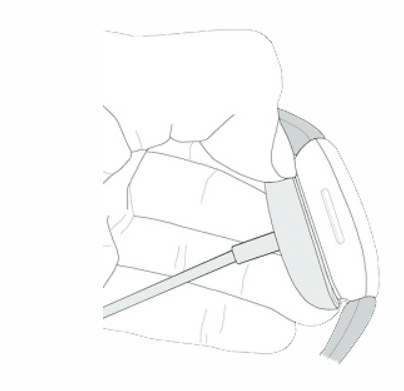
3. Натисніть і утримуйте кнопки протягом 10 секунд.
4. Відпустіть кнопку, коли на екрані з’явиться піктограма усмішки.
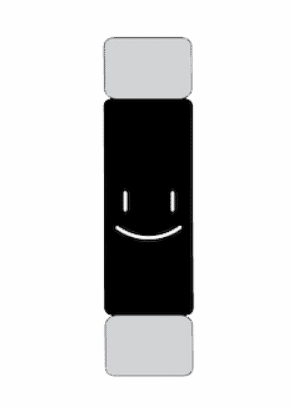
Вітаємо, ви успішно перезавантажили Fitbit Inspire 2, не втративши даних.
Як налаштувати час на Fitbit Inspire 2
На жаль, ви не можете перезавантажити час на Fitbit Inspire 2 без втрати даних. Проте, ви можете його змінити. Ось інструкція, як це зробити:
Спосіб 1: Зміна часу Fitbit на Android
1. Відкрийте програму Fitbit на вашому пристрої.
2. Натисніть на зображення профілю у верхньому лівому куті.
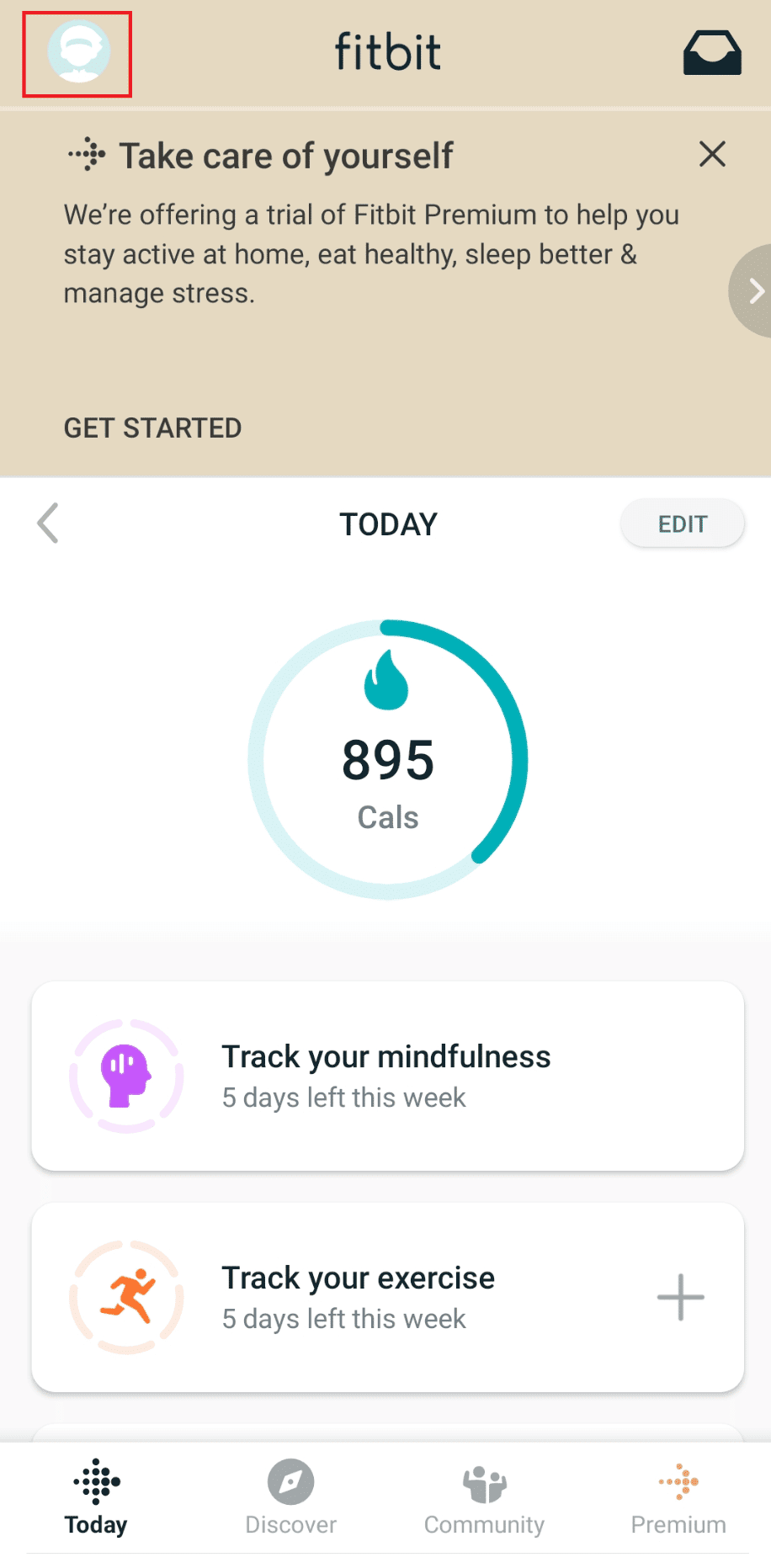
3. Натисніть “Налаштування програми”.
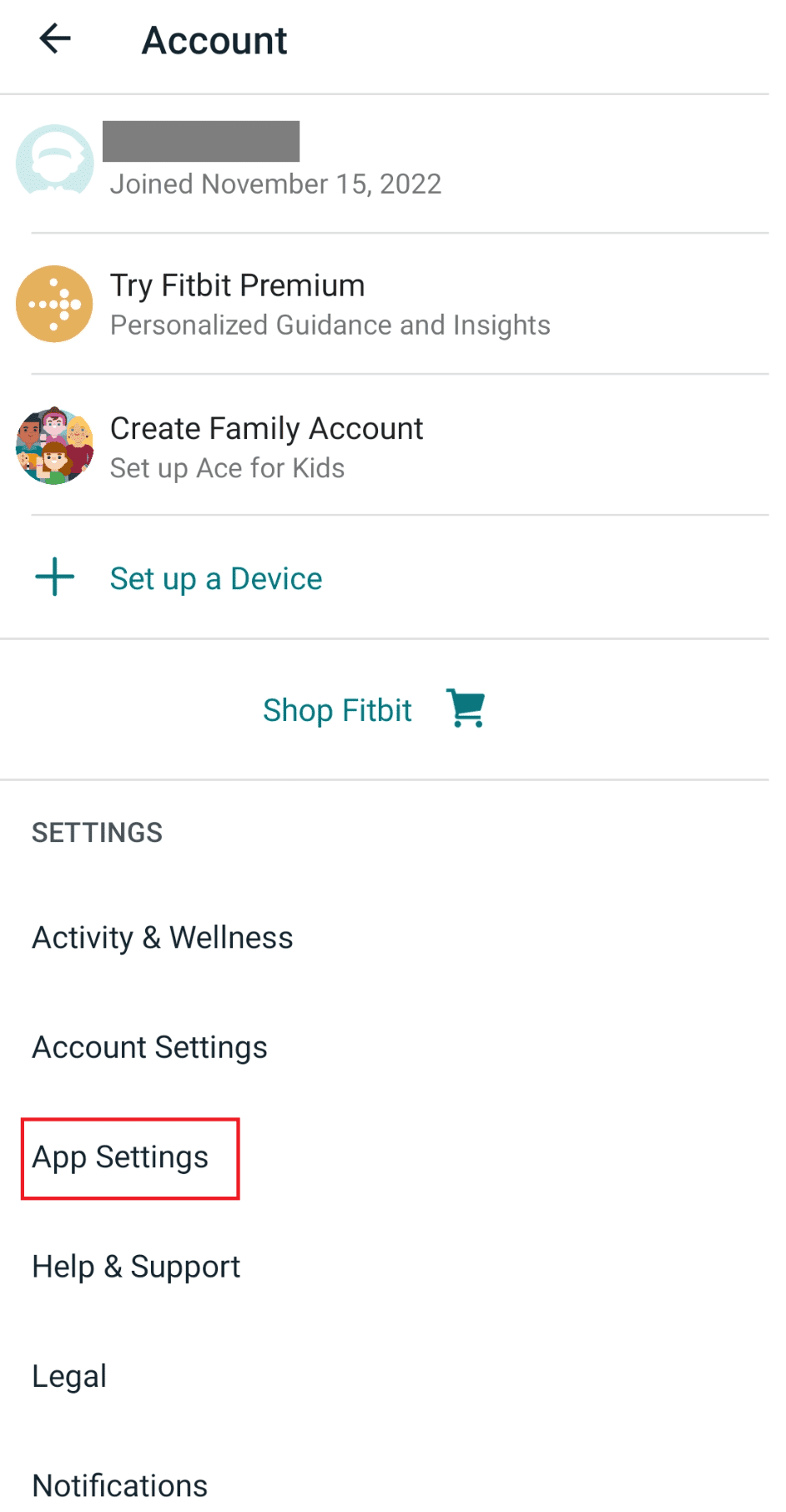
4. Вимкніть параметр “Автоматичний часовий пояс”.
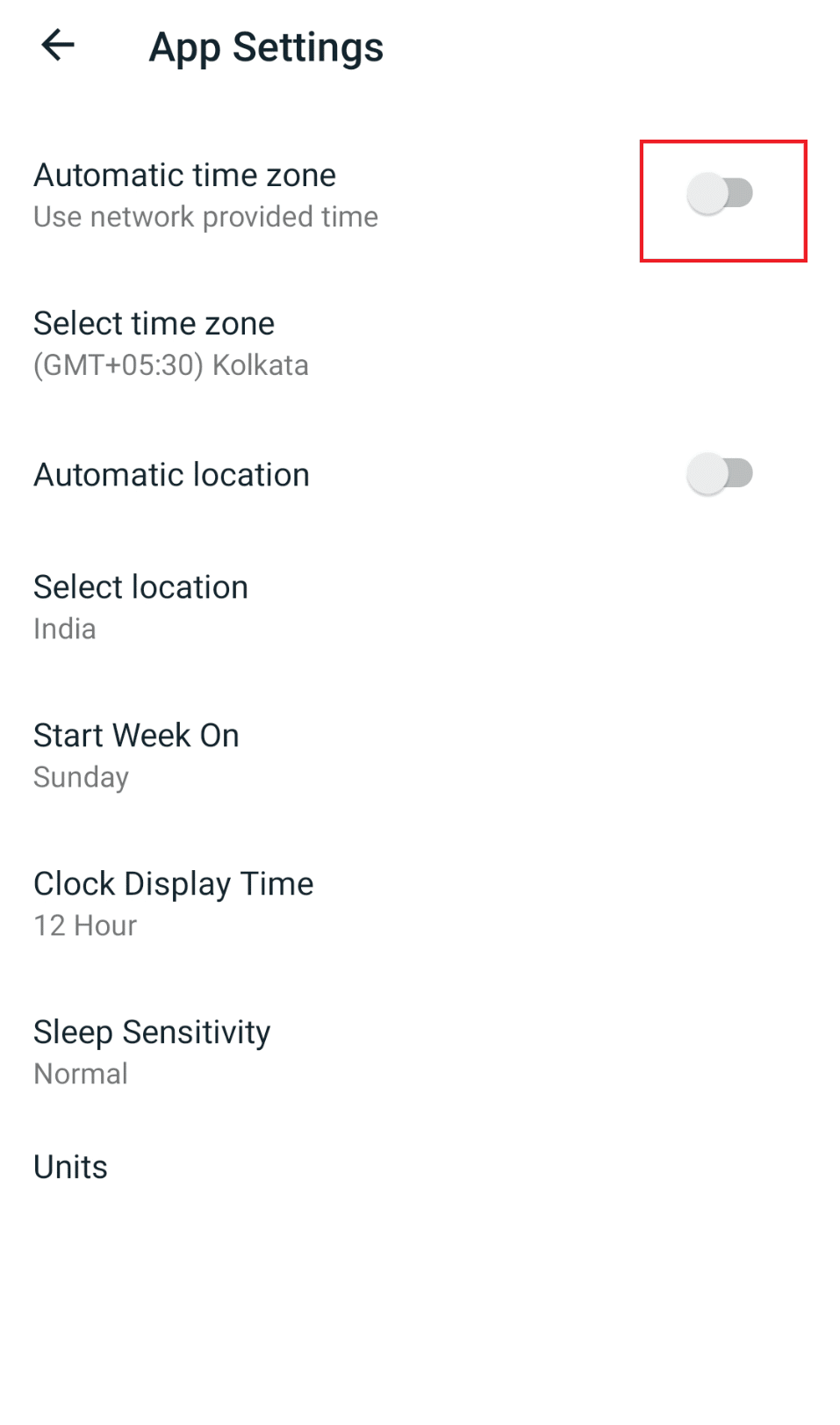
5. Натисніть “Вибрати часовий пояс” і виберіть потрібний.
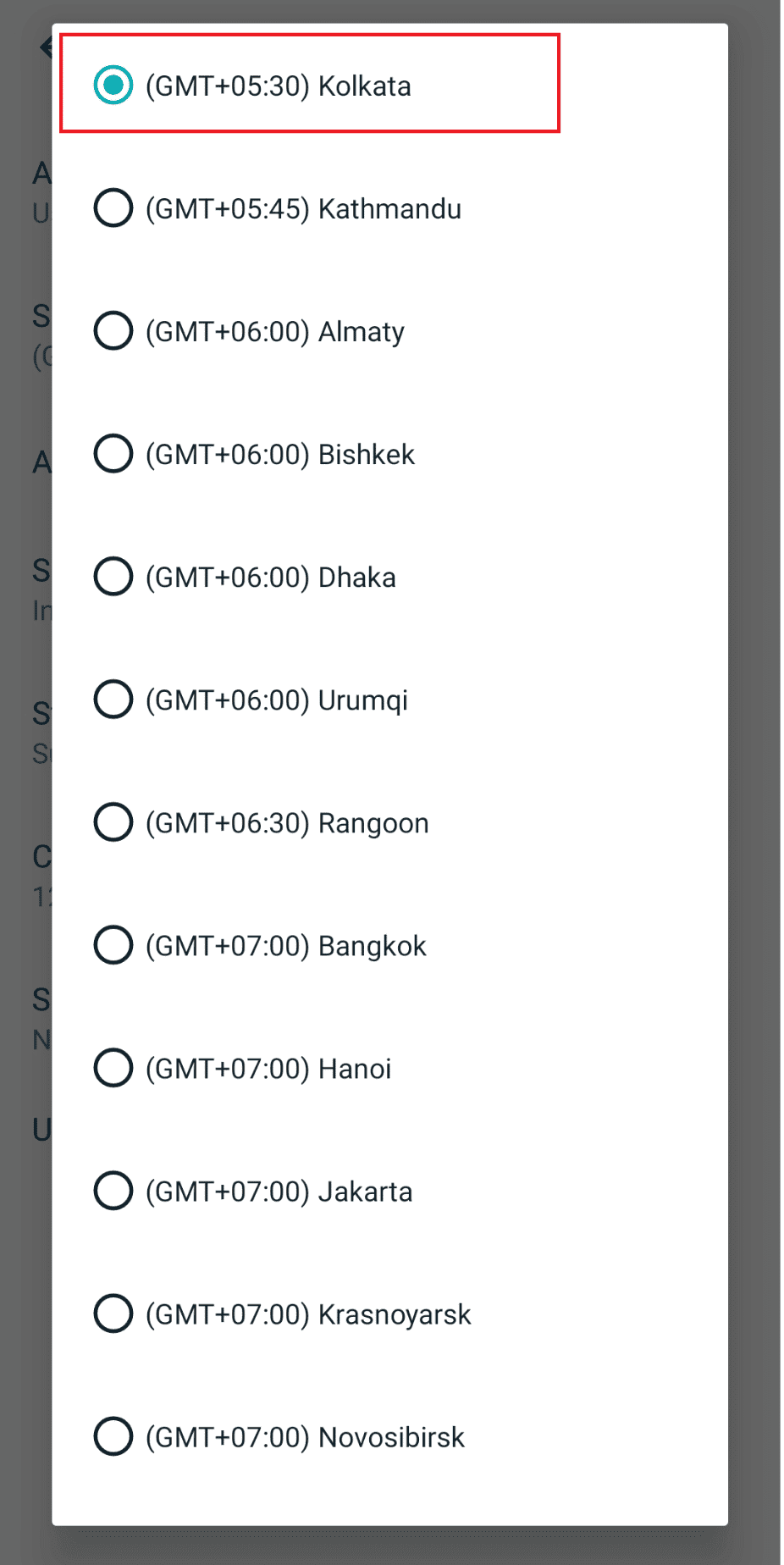
Спосіб 2: Зміна часу на iOS
1. Відкрийте програму Fitbit.
2. Натисніть на зображення свого профілю.

3. Натисніть “Налаштування програми”.

4. Натисніть “Часовий пояс”.

5. Вимкніть опцію “Встановити автоматично”.

6. Натисніть “Часовий пояс” та виберіть свій.

7. Синхронізуйте свій пристрій Fitbit.
Як виконати повне апаратне скидання на Fitbit Inspire 2
Якщо ви хочете повністю скинути Inspire 2, виконайте наступні дії:
1. Щоб увімкнути Fitbit Inspire 2, натисніть бічну кнопку.
2. Прокрутіть вниз до значка налаштувань на годиннику.
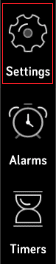
3. Прокрутіть униз до опції “Скидання до заводських налаштувань”.
4. Натисніть, щоб розпочати процес скидання.
5. Натисніть “Так” для підтвердження.
Вітаємо, ви успішно виконали повне скидання Fitbit Inspire 2.
Як відновити заводські налаштування Fitbit Inspire 2 без програми
Якщо ваш Fitbit має серйозні проблеми, і жодні інші способи не допомагають, відновлення заводських налаштувань Fitbit Inspire 2 може вирішити проблему. Однак це призведе до видалення всіх ваших даних. Тому, якщо це не бажано, спочатку створіть резервну копію даних. Щоб відновити заводські налаштування без використання програми, виконайте такі дії:
1. На пристрої Inspire 2 проведіть пальцем вниз, доки не знайдете “Налаштування”.
2. Натисніть “Налаштування”.
3. Прокрутіть униз і натисніть “Очистити дані користувача”.
4. Натискайте на екран протягом 3 секунд, доки на екрані не з’явиться смайлик.
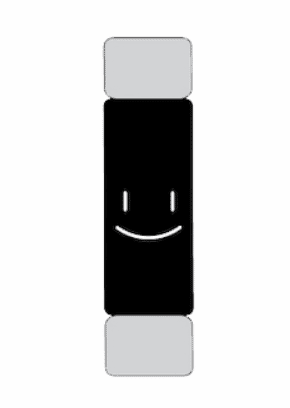
Як видалити обліковий запис Fitbit і почати заново
Бажаєте видалити свій обліковий запис Fitbit і почати все спочатку? Це можливо. Ось інструкція, як це зробити:
Спосіб 1: Використання програми Fitbit
1. Відкрийте програму Fitbit.
2. Натисніть на зображення свого профілю.
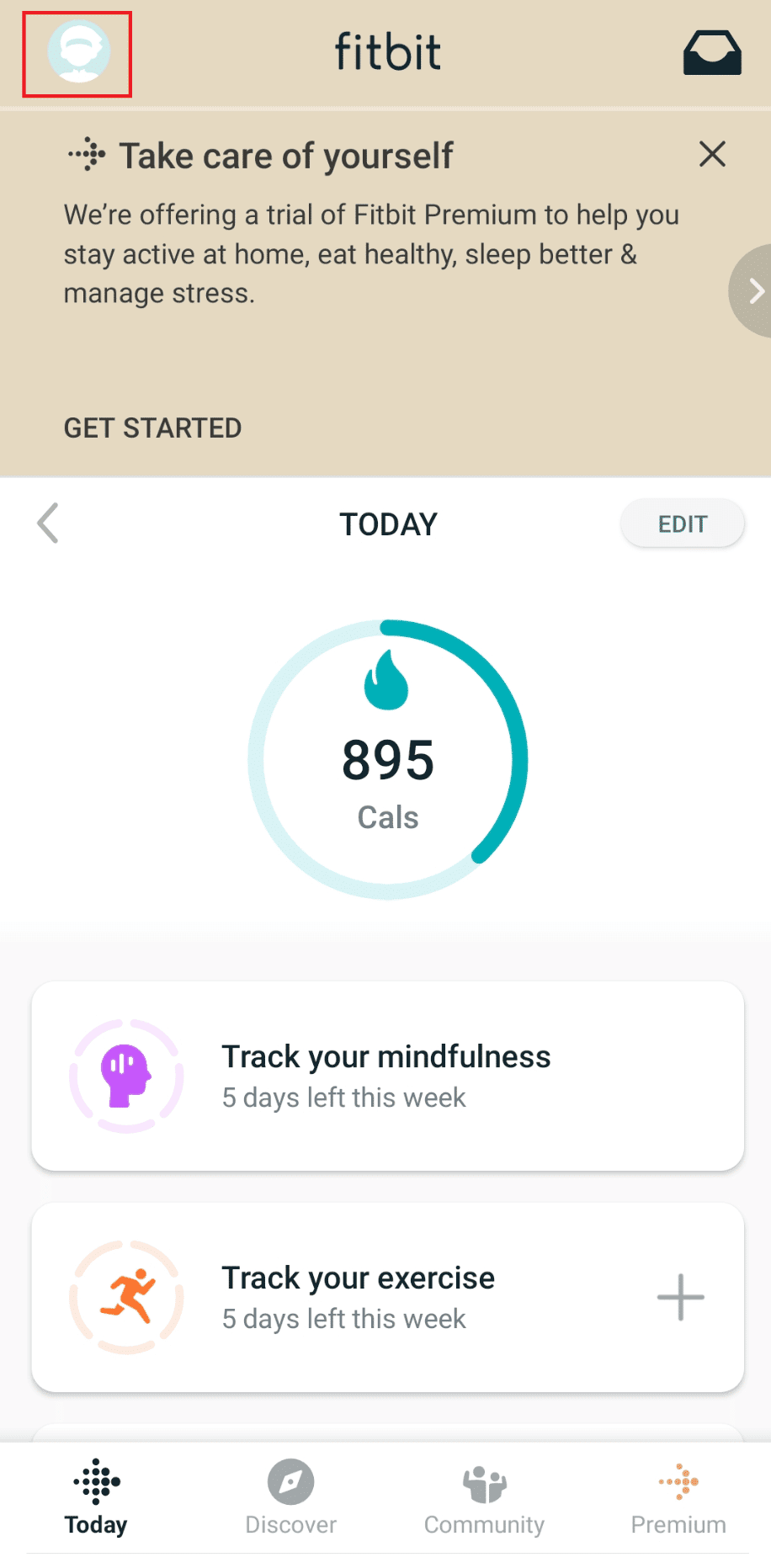
3. Натисніть “Налаштування облікового запису”.
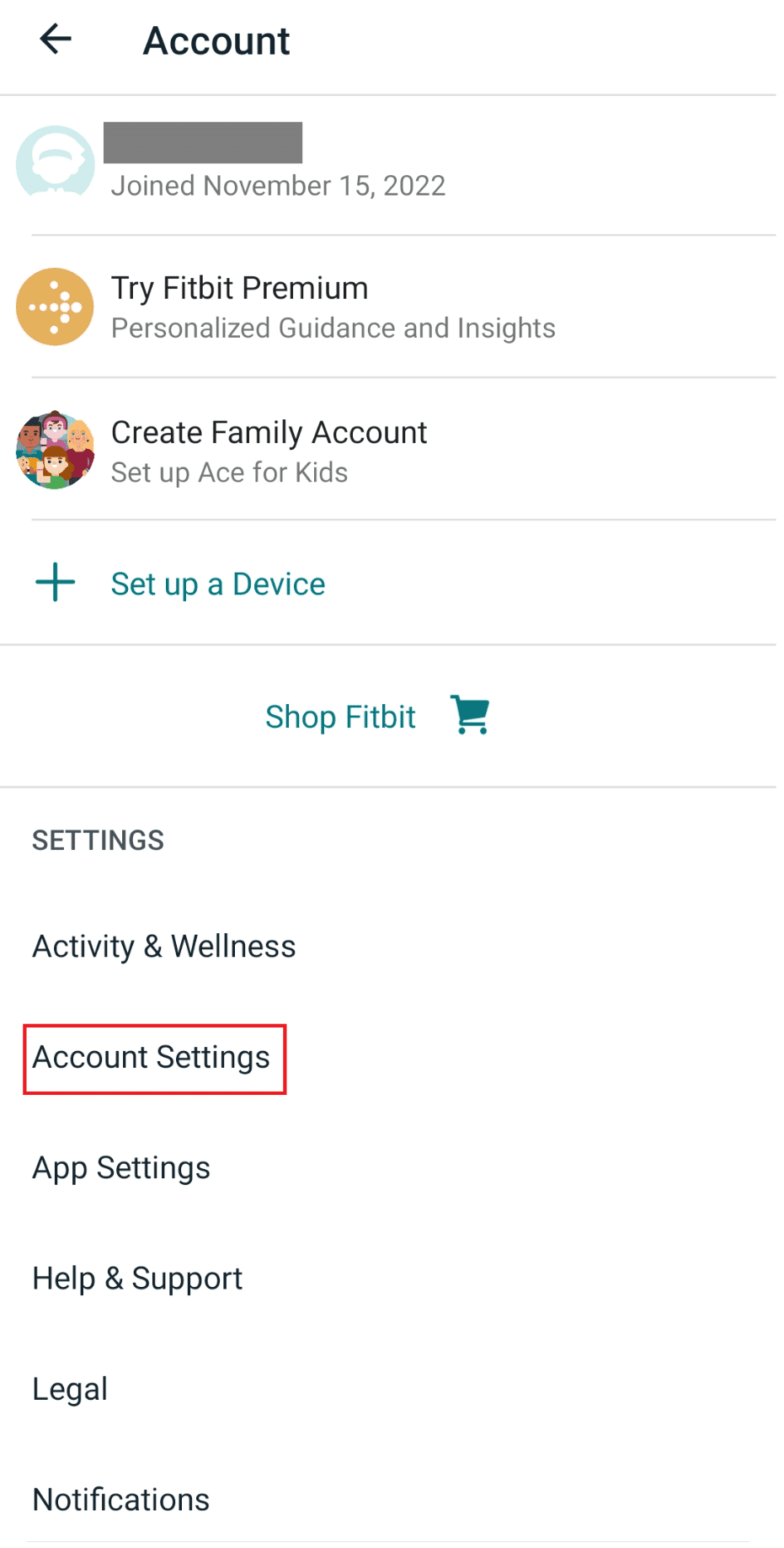
4. Натисніть “Видалити обліковий запис”.
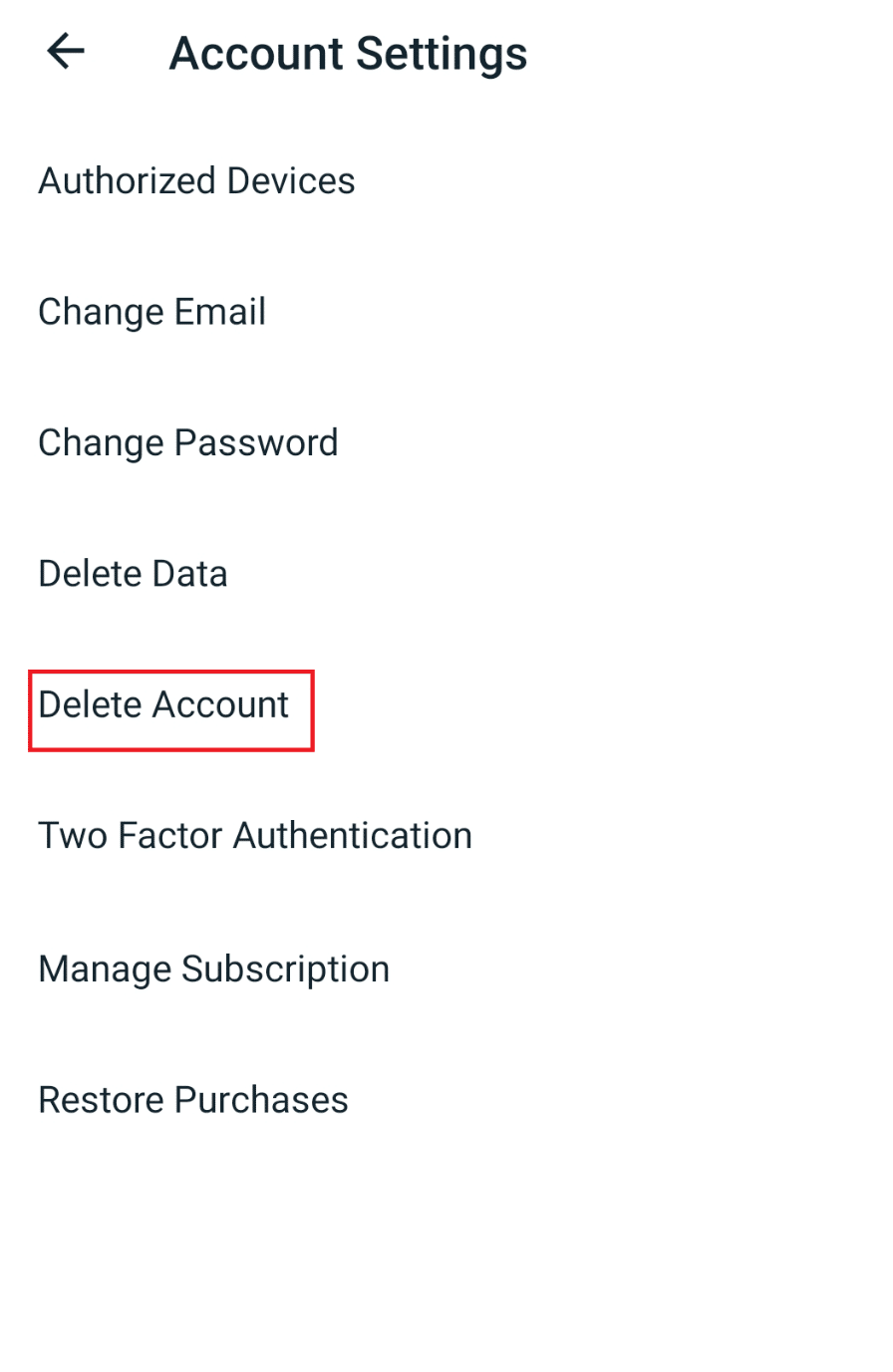
5. Введіть свій пароль і підтвердіть.

Спосіб 2: Використання інформаційної панелі Fitbit
1. Перейдіть на інформаційну панель Fitbit і натисніть “Увійти”.
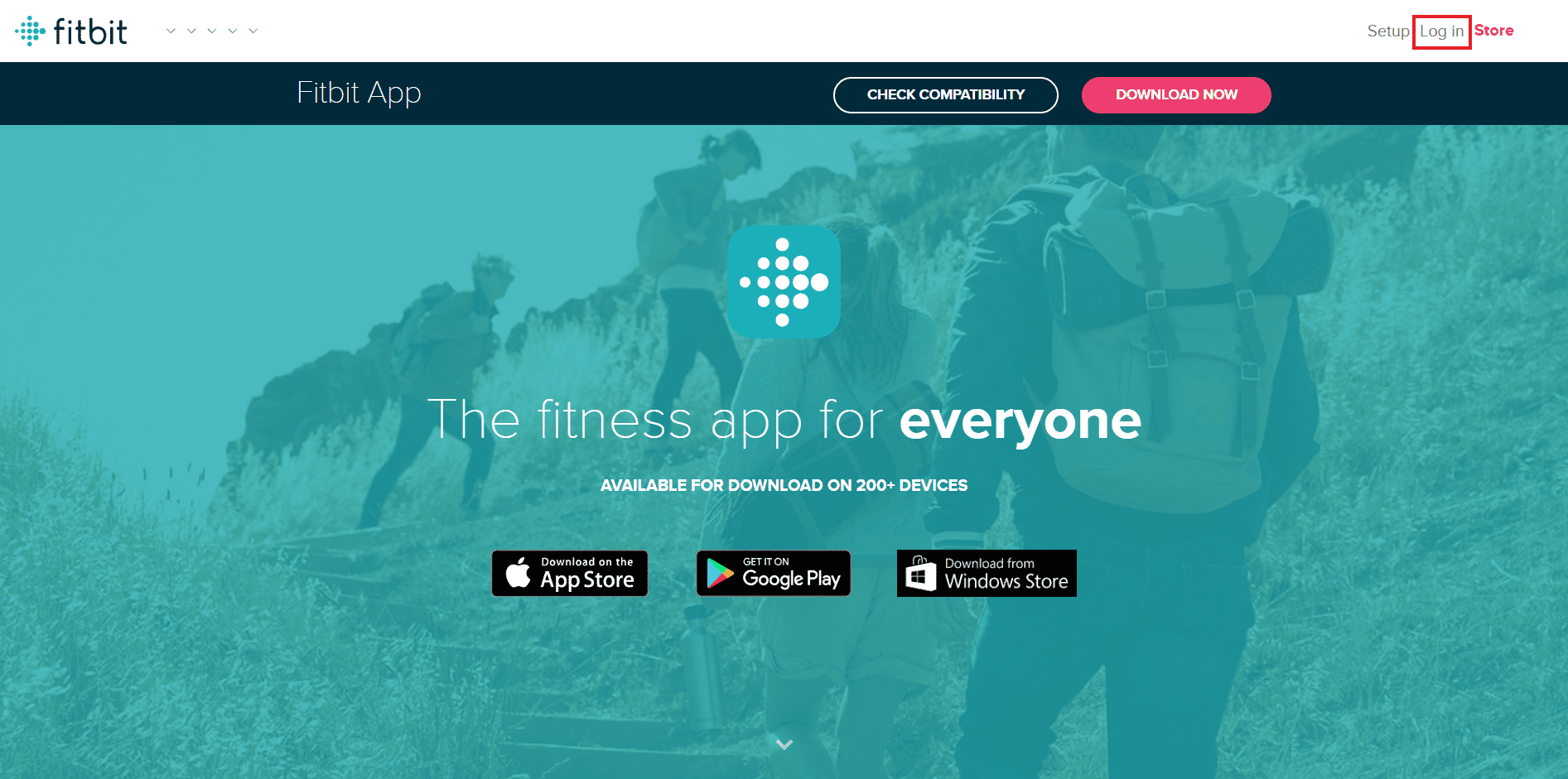
2. Натисніть “Налаштування”.
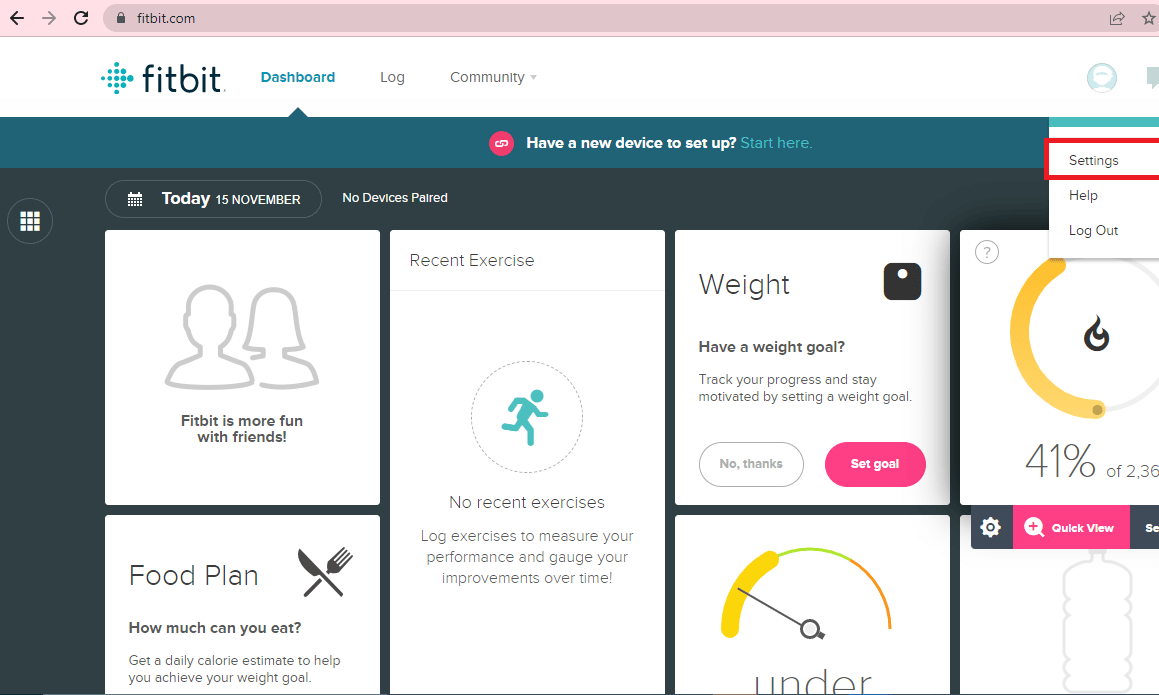
3. Натисніть “Особиста інформація” та прокрутіть униз.
4. Натисніть “Видалити обліковий запис”.
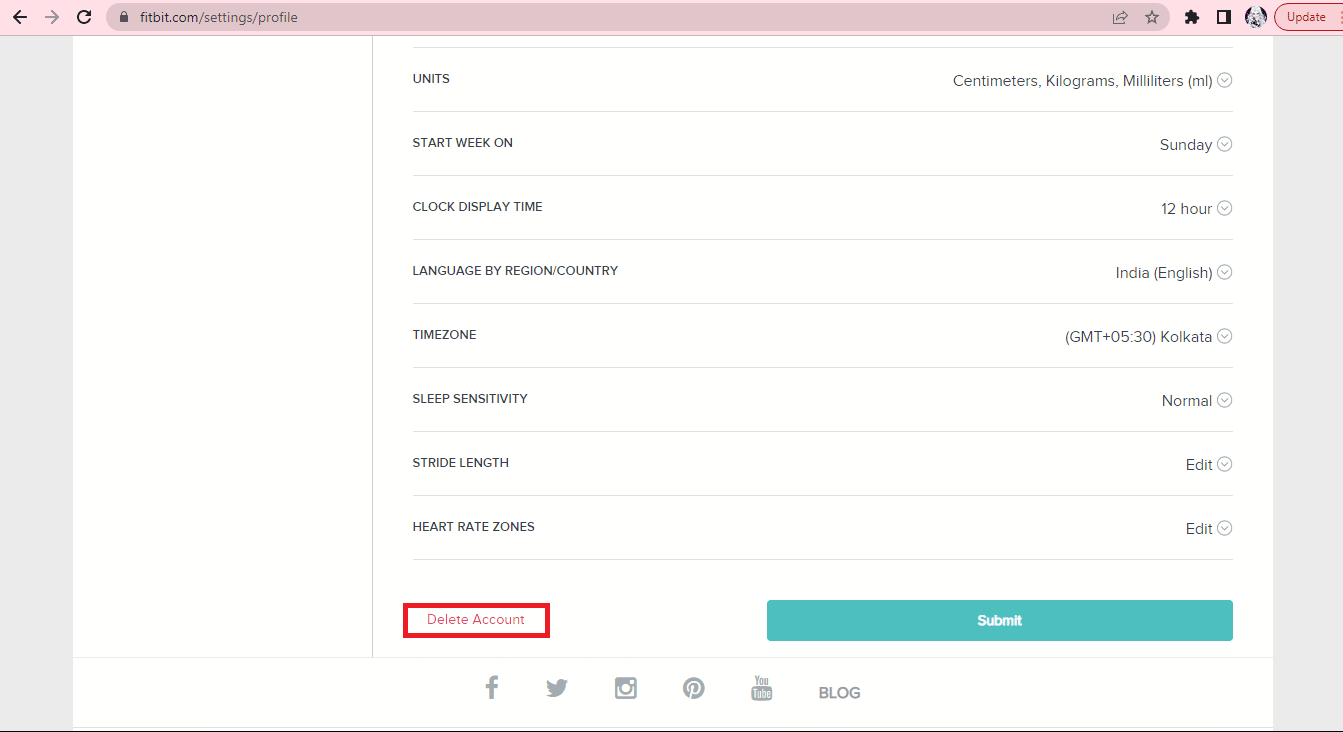
5. Введіть пароль і натисніть “Надіслати електронний лист із підтвердженням”.

Часті питання (FAQ)
| Q1. Чому мій Inspire 2 не підключається? | A. Якщо ваш Inspire 2 не підключається, спробуйте перезавантажити пристрій і Bluetooth. |
| Q2. Чому екран мого Fitbit Inspire 2 чорний? | A. Спробуйте перезавантажити або примусово перезапустити пристрій. |
| Q3. Чи втрачу я свої дані, якщо видалю програму Fitbit? | A. Ні, ви не втратите жодних даних, якщо видалите програму Fitbit. |
Сподіваємося, цей посібник був вам корисним і ви змогли скинути налаштування Fitbit Inspire 2 без втрати даних. Ви завжди можете відновити заводські налаштування Fitbit Inspire 2, зберігши всі свої дані. Якщо у вас є запитання або пропозиції, залишайте їх у розділі коментарів.